2 itnc 530-anwendung starten, Windows-anmeldung – HEIDENHAIN iTNC 530 (340 49x-06) Benutzerhandbuch
Seite 695
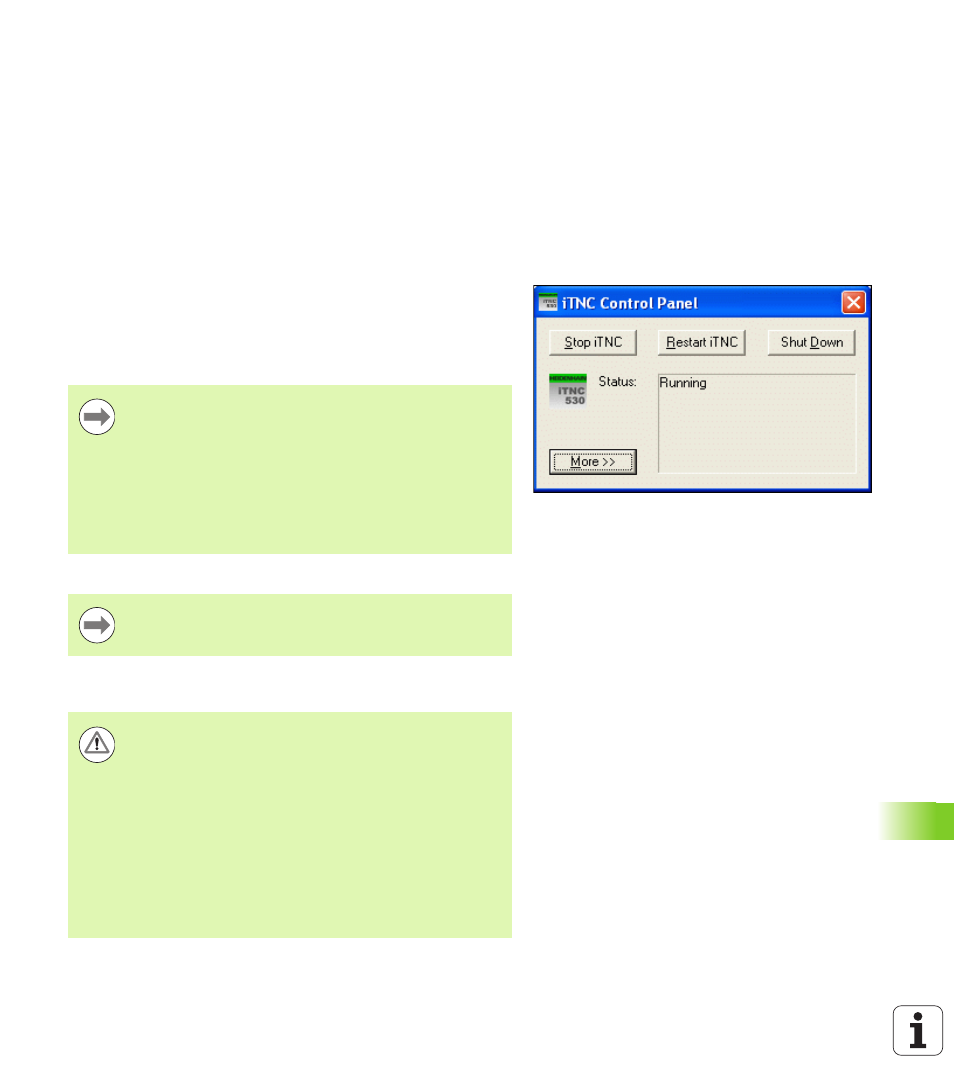
HEIDENHAIN iTNC 530
695
1
9
.2 iTNC 530-An
w
e
ndung star
te
n
19.2 iTNC 530-Anwendung starten
Windows-Anmeldung
Nachdem Sie die Stromversorgung eingeschaltet haben, bootet die
iTNC 530 automatisch. Wenn der Eingabedialog zur Windows-
Anmeldung erscheint, stehen zwei Möglichkeiten der Anmeldung zur
Verfügung:
Anmeldung als TNC-Bediener
Anmeldung als lokaler Administrator
Anmeldung als TNC-Bediener
U
Im Eingabefeld Benutzername den Benutzernamen „TNC“
eingeben, im Eingabefeld Kennwort nichts eingeben, mit Button OK
bestätigen
U
Die TNC-Software wird automatisch gestartet, im iTNC Control
Panel erscheint die Statusmeldung Starting, Please wait... .
Anmeldung als lokaler Administrator
Als lokaler Administrator dürfen Sie Software-Installationen und
Netzwerk-Einstellungen vornehmen.
Solange das iTNC Control Panel angezeigt wird (siehe
Bild), noch keine anderen Windows-Programme starten
bzw. bedienen. Wenn die iTNC-Software erfolgreich
gestartet ist, minimiert sich das Control Panel zu einem
HEIDENHAIN Symbol in der Task-Leiste.
Diese Benutzer-Kennung erlaubt nur sehr
eingeschränkten Zugriff im Windows-Betriebssystem. Sie
dürfen weder Netzwerk-Einstellungen ändern, noch neue
Software installieren.
Setzen Sie sich mit Ihrem Maschinenhersteller in
Verbindung, um den Benutzernamen und das Passwort zu
erfragen.
HEIDENHAIN leistet keine Unterstützung bei der
Installation von Windows-Anwendungen und übernimmt
keine Gewähr für die Funktion der von Ihnen installierten
Anwendungen.
HEIDENHAIN haftet nicht für fehlerhafte
Festplatteninhalte, die durch Installation von Updates von
Fremdsoftware oder zusätzlicher Anwendungssoftware
entstehen.
Sind nach Änderungen an Programmen oder Daten
Service-Einsätze von HEIDENHAIN erforderlich, dann
stellt HEIDENHAIN die angefallenen Service-Kosten in
Rechnung.